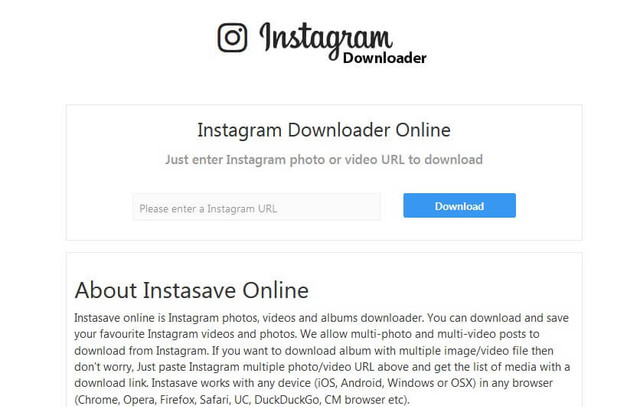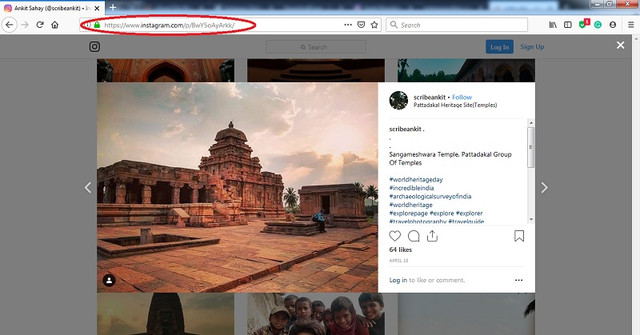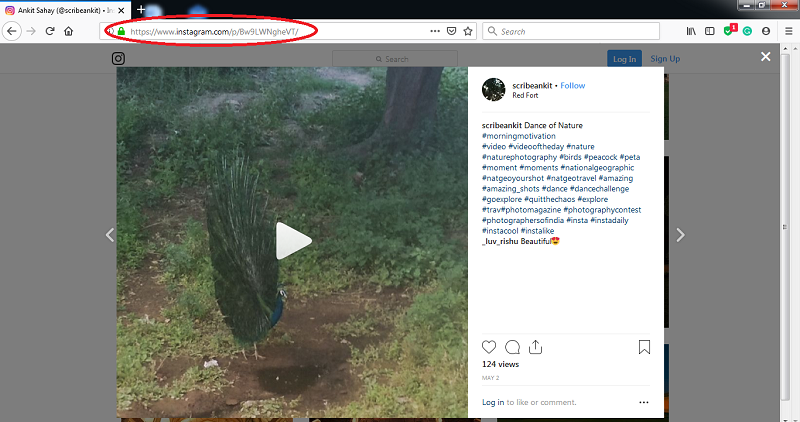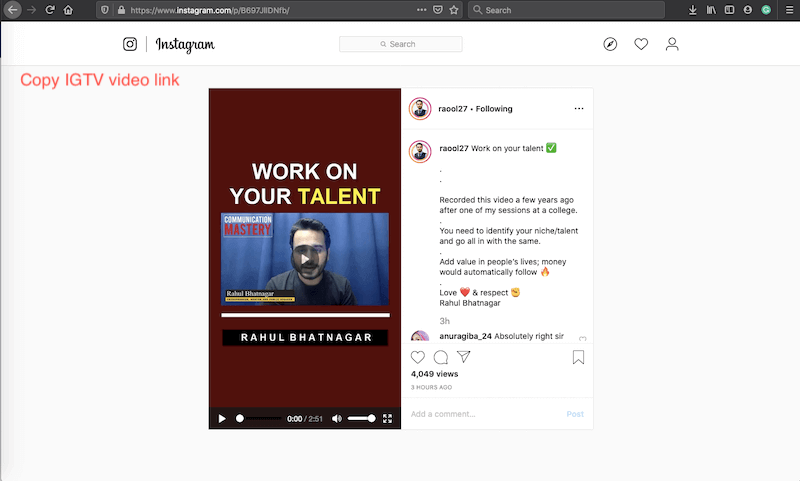Инструкция, как в Инстаграме скопировать фото
Проводя время за просмотром контента в Инстаграм, достаточно часто натыкаешься на прекрасные авторские снимки, которые не грех сохранить в галерею своего ПК, мобильного устройства или на свою страницу (естественно указав авторство) в данной социальной сети. Проблема в том, что разработчики мобильного приложения предусмотрели защиту от копирования контента. Понятно, что это сделано для предотвращения воровства и несанкционированного использования фотографий. Тем не менее, способы сохранения изображений существуют, и в данном повествовании мы расскажем, как в Инстаграме скопировать фото.
Как в Instagram скопировать фотоматериалы: простой и быстрый способ
Самый простой вариант копирования контента – скриншот. Снимок с экрана можно сделать, как на смартфоне, так и на ПК, но мы не ищем легких путей, поэтому для получения копии оригинального изображения с ПК необходимо:
- Открыть страницу с понравившимся фото в браузере вашего компьютера. В адресной строке будет адрес фото в Инсте.

- Добавьте к адресу без пробелов следующий текст: media?size=l. В итоге получится прямая ссылка на изображение в максимально высоком разрешении.
Например, был адрес https://www.instagram.com/p/BOAV8mEg_Xr/. Добавляем media?size=l и получаем https://www.instagram.com/p/BOAV8mEg_Xr/media?size=l.
- Переходим по ссылке. Правой кнопкой мыши вызываем меню и выбираем «Сохранить».
Как видите, все предельно просто и понятно.
Не следует забывать, что использование чужих фотографий без разрешения (читай бесплатно) нарушает авторские права владельца.
Также читайте о том, как скопировать из Инстаграма текст, пользуясь телефоном и ПК.
Копируем изображение из Инстаграм на Айфон
Для сохранения контента на смартфон, работающий под управлением IOS, создано масса приложений, наиболее удобным из которых является InstaDown.

- Скачайте из App Store и установите на свой Айфон приложение InstaDown.
- Скопируйте ссылку на страницу с фотографией.
- Откройте InstaDown и вставьте в поисковую строку скопированный адрес, после чего запустите поиск.
После того, как искомое изображение будет найдено, нажмите кнопку с синей стрелкой вниз для скачивания и сохранения фото в галерею вашего мобильного гаджета.
Справедливости ради стоит отметить, что скопировать изображение из Инсты на Айфон можно и без установки приложений сторонних разработчиков. Для этого нужно:
- скопировать адрес выбранного изображения;
- перейти в браузер;
- вставить адрес в поисковую строку.
После данной процедуры следует сохранить открывшееся изображение стандартными инструментами браузера.
Сохраняем фото из Инстаграм на Андроид
Если вы пользуетесь смартфоном под управлением ОС Андроид, то для скачивания контента с Инсты лучше всего использовать приложение InstaSave.
- Прежде всего, данное приложение нужно скачать и установить на смартфон. Оно распространяется на основе бесплатно лицензии.
- Откройте InstaSave и войдите в Инстаграм.
- Выберите фото, сохраните его URL в буфере обмена.
- Перейдите в меню InstaSave и нажмите кнопку «скачать».
После данной процедуры выбранное изображение будет скопировано в галерею вашего мобильного устройства.
Аналогично Айфонам, владельцы устройств на Андроид могут сохранять фото из Инсты, используя браузер и адрес понравившегося изображения. Для этого нужно:
- найти изображение;
- скопировать его URL;
- вставит адрес в браузер.
Далее все просто: открываем изображение в браузере смартфона, и копируем его стандартными средствами ПО.
Как в Инстаграме скопировать ссылку фото
Все предельно просто. Если вы владелец «яблочного» мобильного девайса, то
- тапните по значку … (троеточие) под выбранным фото;
- из выпадающего списка выберите «Скопировать URL».

Если вы владелец современного гаджета под управлением ОС Андроид, то для получения адреса фото в Инсте нужно:
- кликнуть по значку троеточия под выбранным изображением;
- нажмите «Поделиться»;
- выберите «Скопировать ссылку».

Как видите, извлечь ссылку на изображение, размещенное в Инсте очень просто.
Рекомендуем к прочтению статью о том, как скачать фото в Инстаграм по ссылке.
Копируем фото из Инстаграм к себе на страницу
Скопировать чужое изображение из Инсты и разместить его на свой Инстаграм-странице (другими словами, сделать репост) стандартными инструментами приложения – невозможно. Зато можно выполнить данную процедуру с помощью некоторых приложений сторонних разработчиков. На наш взгляд, наиболее интересным среди массы сервисов данного сегмента является Repost for Instagram. Скачать приложение можно, как для смартфонов под управлением IOS, так и для гаджетов на Андроид.
- скачайте и установите программу из магазина приложений;
- запустите Repost for Instagram и авторизуйтесь, используя регистрационные данные от Инста-аккаунта;
- найдите фото, которое будете репостить;
- под фото нажмите на синюю кнопку «Repost»;
- создаете подпись и вновь нажимаете кнопку «Repost».
В открывшемся окне будет текст, в котором сказано, что фото с описанием автоматически скопировано. Жмите ОК и переходите в приложение Instagram. При публикации фото на свою страницу, буде автоматически вставлен текст с адресом аккаунта, откуда было взято изображение.
Также рекомендуем ознакомиться: “ТОП 5 приложений для скачивания фото из Instagram”.
Заключение
Несмотря на некоторые технические сложности с копированием контента из Инстаграма, сделать это можно, используя возможности приложения и функционал стороннего ПО. Главное, в данной процедуре – это не нарушать авторских прав, так как воровство контента может привести к блокировке вашего аккаунта.
Автор публикации
не в сети 3 года
Amely
Как сохранить фото и видео из Instagram без всяких программ и расширений — Лайфхакер
Instagram запрещает сохранение фото и видео на устройство, заставляя пользоваться внутренними функциями соцсети и чаще возвращаться в приложение. Тем не менее способы скачать медиафайлы все-таки есть.
Они пригодятся когда нужно поделиться интересным фото или видео с человеком, у которого нет Instagram, а также в других случая необходимо сохранить понравившийся контент локально.
Способ 1: прямые ссылки из кода страницы
Если медиафайл отражается на странице, значит ссылка на него тоже должна где-то быть. Найти ее можно в коде веб-страницы, который легко просмотреть в любом браузере на компьютере.
- Откройте в браузере страницу с фото или видео.
- Вызовивите контекстное меню по правому клику и выберите пункт «Просмотр кода страницы» в Chrome или «Показать программный код страницы» в Safari.
- Откройте поиск сочетанием Cmd + F на Mac или Ctrl + F на ПК.
- Для фото введите в поле поиска
og:image, для видео —og:video. - Перейдите на первую подсвеченную строку и скопируйте ссылку.
- Откройте ее в новой вкладке, затем вызовите контекстное меню и выберите «Сохранить как». Готово!
Способ 2: букмарклет для загрузки
Метод с букмарклетом гораздо проще и универсальнее. Поскольку букмарклет — это обычная закладка с кодом, запускающим скрипт на скачивание, работает он не только на компьютере, но и на мобильных устройствах.
- Передите по этой ссылке и перетащите кнопку [instagram 3.0.0] на панель закладок браузера.
- Откройте страницу Instagram с фото или видео и кликните по добавленной закладке.
- Медиафайл откроется в новой вкладке, а вам останется только сделать правый клик на нем и выбрать «Сохранить как…».
Если не пользуетесь синхронизацией закладок между компьютером и смартфоном, букмарклет можно прямо с мобильного устройства. Для этого в первом пункте нужно задержать палец на кнопке, выбрав «Скопировать адрес ссылки», а затем создайте новую закладку, использовав вместо URL скопированный адрес.
Инструкция, как сохранить картинку из Инстаграма
Ирина – простой юзер Инстаграма, она плохо принимала нововведения и пользовалась только необходимыми функциями, которые освоила с самого начала. Она очень любила посещать концерты, выставки, тренинги, и сразу делилась в Инстаграм мгновенными фото на протяжении четырех лет. Вчера она потеряла свой аккаунт в Инстаграм, а вместе с ним и все свои воспоминания о памятных и интересных событиях. Не будьте, как Ирина. Знакомьтесь далее с инструкцией, как сохранить картинку из Инстаграма.
Картинки для Инстаграма – основной контент
Вы заходите в Инстаграм и листаете свою ленту. Вам попадается фотография интересной подписью. Нажимаете на «ещё» и видите целую простыню текста. Будете читать? 80 процентов пользователей ответят «нет». Многие даже не нажмут на «ещё», просто оценят изображение и пойдут дальше. За счёт вёрстки сервиса на первый план выходит именно визуальный контент. В этом отличительная фишка приложения, и, если вы ведёте аккаунт в Инстаграм, должны понимать, что слова не так весомы, как образы, которые вы выкладываете в виде фотографий.

Инструкция, как сохранить картинку из Инстаграма
Теперь подробнее о том, как сохранить картинку из Инстаграма. Универсальным способом, разумеется, являются скриншоты. После запечатления экрана останется только обрезать лишние контуры. Для этого не нужно ничего скачивать, прекрасный вариант. Но такой способ вредит качеству, поэтому лучше всё же извлечь сам файл.
Через компьютер
Через комп скачать изображение проще всего. Но некоторые сложности, конечно, есть. Если вы просто нажмёте правой кнопкой мыши по фото и будете искать соответствующую кнопку, вас ждёт неудача. Расскажу об одной простой хитрости.
- Кликаем правой кнопкой по фото. Находим «Исследовать элемент».

- Нам откроется исходный код страницы. Даже строка автоматически выделится. Но нам нужен блок немного выше – там будет строка «div class…» с треугольником. Жмём по нему, чтобы открыть полный текст.
- Здесь нам нужен тег «img alt». В нём будут ссылки на изображения. Первая будет вести к расширению, которое мы видим в Инсте. Чтобы получить исходник, нужно скопировать адрес после «src=» ближе к концу блока.

- Скопированный URL вставьте в адресную строку и перейдите по нему. Затем нажимайте правой кнопкой мыши и жмите на «Сохранить изображение как…». Вот и всё, остаётся выбрать в какую папку сохранить файл, но с этим вы справитесь и без меня.
Через телефон
На мобильном устройстве алгоритм действий обычно одинаковый вне зависимости от того, какой марки ваш телефон. Я могу посоветовать вам следующие приложения: InstaSave, Fastsave, QuickSave и DownloadGram.
Инструкцию мы разберём на примере InstaDown:
- Скачиваем приложение. Оно есть и на Андроиде и на Айфоне.
- В Инсте копируем ссылку на интересующий нас пост. Для этого открываем его, жмём на три точки над правым верхним углом изображения и кликаем по соответствующему пункту.

- Вставляем адрес в специальное поле.
- Остаётся нажать на иконку с синей стрелкой.
Что еще можно делать с картинками в Инстаграм?
Что позволяет делать социальная сеть с фотографиями? В чём заключается функционал? Разберём по пунктам.
- Выкладывать. Вполне логичная функция, ведь посты в Instagram заключаются именно в визуале.
- Удалять. Вы можете управлять своими публикациями, в том числе избавляться от них.
- Добавлять в архив. Не уверены, что хотите безвозвратно удалить пост? Вложите его в архив, и получите шанс восстановить его при желании.
- Пересылать. Просто нажмите на иконку в форме самолётика под изображением, чтобы отправить его в директ другому человеку.
- Репостить. Встроенных кнопок для этого нет, но с помощью стороннего функционала вы легко можете поделиться чужим постом.
Как сделать движущуюся картинку в Инстаграм?
В последнее время популярными стали живые фотографии или синемаграфии. Это что-то вроде гифки, но с некоторыми отличиями. Проще всего решить этот вопрос людям, у которых устройство на операционной системе IOS или MacOS. Мы разберём именно такой способ. Также ничего сложного в этой задаче нет также для людей, которые умеют пользоваться Фотошопом. Мы рассмотрим приложение Flixel.
- Снимаем видео. Желательно, чтобы там было как можно меньше движения. Открываем ролик в приложении.

- Затем нам нужно выделить часть экрана, в которой движение сохранится.

- Затем можно наложить фильтры, если есть желание.
- Вот и всё, осталось загрузить результат в аккаунт.
Как на картинку наложить музыку в Инстаграме?
Как сделать движущуюся картинку в Инстаграм мы разобрались, но ведь и музыку наложить можно. Такой функционал есть и на компьютере, как в графических редакторах, так и в веб-сервисах. Мы поговорим об одном приложении, SoundTracking. Оно бесплатно, но использовать вы можете только аудио из его базы. Перейдём к инструкции.
- Качаем и входим через свой аккаунт.
- Находим композицию, кликнув по земному шару в горизонтальном меню в верхней части экрана.

- Нажимаем на иконку нотки в правом верхнем углу экрана. Выбираем изображение, на которое накладываем трек.
- Кликаем на «Поделиться» и выкладываем изображение в своём профиле.
Инстаграм – социальная сеть, направленная на визуальный контент. Для удобства использования нужно знать, не только как загружать фотографии, но и скачивать их, потому что в самом приложении такого функционала нет. Проблема легко решается как обычной хитростью с браузером, так и сторонним софтом.
Вопросы наших читателей

#1. Стоит ли делать ставку на текст?
За счёт вёрстки Инстаграма, первым в глаза попадается именно визуальный контент. Поэтому стоит очень много работать именно над качеством фотографий.

#2. Можно ли скачать фотографии из Инстаграм?
Встроенного функционала для этого нет. Но с помощью хитростей и стороннего софта это можно решить.

#3. Какие типы контента можно выкладывать в Инстаграм?
По сути, только фото и видео. Но ролики позволяют разнообразить публикации, добавив, например, синемаграфии или музыку к изображению.
Если у тебя остались вопросы, ты можешь задать их в комментариях. А также можешь посмотреть дополнительно видео по теме.
[Всего: 0 Средний: 0/5]Понравился материал? Поделись с друзьями!
Как сохранить фото из Instagram без публикации снимка в сети — Лайфхакер
Instagram, без сомнения, стал самой успешной социальной сетью последнего времени. Его даже приобрел обычно скупой на покупки гигант Facebook. Сочетание оригинальных фильтров вкупе с социальной составляющей дали свои большие плоды. Теперь миллионы людей по всему миру делятся моментами своей жизни. В общем, все здорово, но есть один неприятный момент.

Instagram сохраняет только те снимки, которые были загружены в сеть на его сервера. Если же вы хотели отредактировать снимок исключительно для себя и не публиковать его в сети, то Instagram практически не оставил для вас такой возможности, и вам придется пользоваться сторонними приложениями с похожими фильтрами. И все-таки есть способ, благодаря которому можно редактировать свои снимки в Instagram и не выкладывать их в интернет. В чем же секрет?
Для начала, включите в настройках авиарежим, чтобы исключить всякий доступ вашего iPhone к сети. Затем, откройте само приложение Instagram. Выберите нужное вам фото или сделайте снимок прямо в программе, подберите понравившийся вам фильтр, настройте tilt-shift, если необходимо. В общем, выполните все стандартные процедуры и нажмите «Отправить».
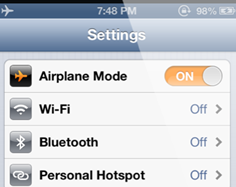
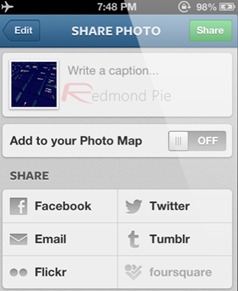
Вот тут-то и произойдет самое интересное. Instagram напишет, что попытка загрузить снимок в сеть не удалась (оно и понятно, мы же включили авиарежим), но в то же самое время, сохранит снимок в фотопленке вашего iPhone. Остается только проверить галерею и убедиться в этом.
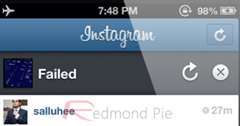
Как видите, все довольно просто, хотя разработчикам Instagram и следовало бы добавить возможность редактировать снимки без их публикации в интернете. Только не забудьте выключить авиарежим, после того как выполните все описанные манипуляции, чтобы дальше пользоваться интернетом в обычном режиме.

Пригодился ли вам наш совет? Сталкивались ли вы с необходимостью сохранения Insta-фотографий онлайн? Какие полезные трюки Instagram знаете сами? Оставляйте свои ответы в комментариях.
7 лайфхаков, как в Инстаграме скопировать фото
Социальные сети – идеальный современный инструмент общения, который позволяет сломать все границы, когда-либо существовавшие между людьми. Вы можете высказать своё мнение человеку из любой точки земного шара, и ничего вам за это не будет. В этом величайший дар и величайшее проклятье этого чуда человечества. И одним из самых выразительных средств общения людей являются фото и видео. Но далеко не всегда любой визуальный контент можно получить в своё полное пользование. Поговорим о том, как в Инстаграме скопировать фото.
Способы скопировать фото из Инстаграм на телефон
Для начала поговорим обо всех способах скопировать фото из Инстаграм. Не будем обращать внимание на частности в духе «сначала заходим к себе на страницу». Это усложнит нам задачу и в разы уменьшит количество подходящих инструментов. Итак, ближе к делу.
Скриншоты
Самый простой и универсальный способ, доступный для любой мобильной платформы – скриншот. Просто сделайте скрин и обрежьте его, оставив лишь нужное. Вы можете подумать, что дальше читать нет смысла, и у вас есть всё, что нужно. Но у этого варианта есть существенный недостаток – качество полученного изображения будет так себе.

Сообщения
Ещё один банальный способ, который не требует от вас скачивания специального софта. Вам нужно просто скопировать ссылку и послать её в личные сообщения, например, ВКонтакте или в Телеграм. Социальная сеть автоматически подгружает изображения, и вы можете открыть его через ВК. Дальше следует просто воспользоваться встроенным функционалом соцсети для загрузки. Ссылку получить можно крайне просто – жмёте на три точки над правым верхним углом поста и кликаете по пункту со словом URL.
Приложения
Разумеется, не обошлось и без специального софта. Вы можете найти в магазине приложений подходящий инструмент, написав «Скачать в Инстаграм». Одни из самых распространённых приложений – Fastsave и Instasave.
Телеграм бот
Я считаю ботов лучшей фишкой социальных сетей. Они позволяют не только расширить возможности привычных сервисов, но и выбрать, какие функции нужны в интерфейсе, а какие нет. В этом плане далеко вперёд ушёл мессенджер Телеграм. И там есть специальные контакты для наших целей. Например, Inatfoto. Работает он так же, как и способ со ВКонтакте – вы кидаете ссылку, а он присылает вам обратно изображение в полном размере.

Инструкция, как через телефон скопировать пост в Инстаграм себе в историю
Иногда мы жаждем скопировать изображение, чтобы выложить его в сториз. И раньше для этого действительно нужно было либо скачивать фотки, либо использовать специальный софт для репостов. Но сейчас социальная сеть расширила свой функционал, и вы можете обойтись встроенными функциями. Что нужно сделать?
Алгоритм следующий:
- Под нужным постом будет иконка с самолётиком. Она обозначает директ или «Поделиться». Жмём по ней.

- В открывшихся вариантах выбираем самый первый, «Добавить публикацию в вашу историю».

- Затем редактируем сториз, как и при обычно публикации, жмем кнопку «Получатель», а затем «Поделиться».

- После этого пост появится в истории.

Не обязательно пост должен быть на своей странице, то же самое вы можете провернуть с чужими публикациями. И это, на мой взгляд, очень удобно. Что может помешать это сделать?
- Закрытый профиль «донора». Если человек настроил приватность, его публикации могут видеть только его подписчики, а сделать репост в сториз у вас просто-напросто не получится.
- Устаревшая версия. Вы должны своевременно загружать актуальные версии приложений, чтобы сразу отслеживать изменения в любимых сервисах и пробовать новые функции. Если у вас нет пункта с репостом в историях, скорее всего дело именно в отсутствии обновлений.
- Всякие проблемы с устройством и баги приложения. Думаю, не стоит вам говорить о том, что кэш нужно регулярно чистить, при появлении ошибок переустанавливать приложение и так далее. Если вы считаете себя продвинутым пользователем, вы уже должны это знать.
Как сохранять в Инстаграме оригинальные публикации на телефон?
Если вы хотите сохранять свои же собственные посты, постоянно использовать один из обозначенных выше способов будет утомительно – регулярно нужно будет тратить время на них. Можно сделать всё гораздо проще – настроить автоматическое сохранение оригинальных фото, которые вы загружаете в интернет. Для этого мы делаем следующее:
- Открываем свою страницу и жмём по трём горизонтальным линиям в правом верхнем углу приложения.

- Выбираем настройки.

- Здесь нам нужен пункт «Аккаунт». По нему и жмём.

- Находим пункт «Оригинальные публикации».

- Здесь мы можем сделать пункт «Сохранять оригинальные публикации».

- Есть также и дополнительные настройки. Если первый пункт подразумевает хранение необработанных фото и видео, снятых на камеру Инстаграм, то два остальных позволяют оставлять на устройстве контент в том виде, в котором он был загружен в сеть.

Инструкция, как скопировать ссылку на фото?
В способах выше я часто говорила, что нам потребуется адрес поста. Но ни разу ещё не рассказала, как этот URL получить. В случае с браузерными версиями Инсты всё просто – копируем содержимое адресной строки и всё. Но в приложении всё не так очевидно.
Делаем следующее:
- Открываем пост.
- Жмём по трём точкам над правым верхним углом поста.

- Выбираем «Копировать ссылку».

Вот, собственно, и всё. Можно было, конечно, и вовсе не говорить об этом, но тогда мне было бы стыдно за неполный материал.
Способы скопировать фото из Инстаграм на ПК
А напоследок скажу пару слов о работе через компьютер. Несмотря на то, что Инста – социальная сеть для мобильных устройств, есть люди, которым привычнее всё же использовать её через стационарное. Не буду осуждать, у каждого свои извращения – кому-то и ограниченный функционал заходит. Перейдём к способам, которые подойдут нам на ПК или ноуте.
Через исходный код страницы
Это – самый простой, но, на мой взгляд, лучший вариант из всех, что подходят для компьютера. Нам нужно сделать следующее:
- Открываем пост.
- Жмякаем правой кнопкой мыши по фотографии и жмём на «Исследовать элемент».
- Справа появится окно с HTML-кодом страницы. Автоматически будет выделена строка.
- Нам нужна та строчка, что над ней. Рядом с ней располагается треугольник. Жмём по нему.
- Откроется дополнительная информация. В ней будут содержаться ссылки, каждая из них соответствует разному расширению изображения. Лучшим будет то, что открывается по последнему адресу. Копируем его и открываем в новой вкладке.

- Просто жмём правой кнопкой мыши и выбираем «Сохранить как…». Что делать дальше, вы знаете.
Расширения
Есть куча разных плагинов, которые помогают сделать то, чего не позволяет сам сервис. Подробный алгоритм расписывать не буду – в сложных интерфейс может быть разным, а в простом всё элементарно. Например, Downloader for Instagram – очень неплохой вариант. После его установки рядом с фотографиями будет стрелка вниз и надпись «Скачать», нажмите по ней и получите файл.

Сервисы
Также существуют и сторонние сервисы. Алгоритм действий обычно крайне прост – вы вставляете ссылку в специальное поле и жмёте на кнопку «Скачать». Да, всё настолько элементарно.

Вы уже поняли, что существует масса способов, как в Инстаграме скопировать фото? Они работают как на мобильных, так и на стационарных устройствах. Причём, фотосеть в последнее время не настолько закрыта как раньше, поэтому далеко не обязательно качать какой-то софт – достаточно знать пару хитростей.
Вопросы наших читателей

#1. Как настроить Инстаграм, чтоб другие не могли скопировать фото?
Полностью запретить копировать фото не получится, придется удалять всех подписчиков и закрывать аккаунт. Но вы можете запретить делать перепост фото в чужие истории. Для этого зайдите в настройки, выберите раздел «Конфиденциальность», затем «Истории» и перетяните ползунок в неактивное положение напротив пункта «Разрешит репост в истории».

#2. Какие с Инстаграма быстро сохранить фото на телефон?
Используйте Телеграм-бота, например, @anax_bot.

#3. Какие существуют способы для компьютера?
Через комп всё ещё проще: можно воспользоваться кодом страницы в браузере и получить исходный файл поста. Не устраивает? Можете воспользоваться расширениями или специальными сервисами.
Если у тебя еще остались вопросы — напиши их в комментариях. А также не забывай смотреть полезное видео по теме.
[Всего: 1 Средний: 5/5]Понравился материал? Поделись с друзьями!
Как сохранить фотографии из Instagram
Хотите знать, где можно найти возможность сохранять фотографии прямо из Instagram ? К сожалению, его не существует. Хотя есть простая функция настройки для сохранения ваших собственных сообщений, это становится немного сложнее, если вы хотите загрузить версию фотографии в формате JPG с полным разрешением из учетной записи другого пользователя.
Конечно, это сделано намеренно — вы не сделали снимок, поэтому у вас, вероятно, нет авторских прав на его использование. К счастью, все еще есть способ сохранить эти фотографии с помощью веб-браузера.Мы покажем вам шаг за шагом, как сохранить фотографии из Instagram, будь то ваши собственные публикации или чужие.
Почему я не могу сохранять фотографии из Instagram?
Правила Instagram об авторском праве могут объяснить, почему приложение затрудняет сохранение сообщений с фотографиями. Если вы сделали фото или видео в Instagram, вы являетесь владельцем авторских прав на этот пост. Как владелец контента, вы можете запретить другим пользователям копировать или распространять ваши фото и видео. Стремясь регулировать поведение 1 миллиарда пользователей, Instagram препятствует нарушению авторских прав, отказываясь от возможности сохранять фотографии прямо из приложения.Для получения дополнительных сведений ознакомьтесь с правилами Instagram об авторском праве.
Как сохранить фотографии из Instagram в фотопленку
Может быть, вы хотите сохранить фотографии, сделанные с помощью встроенной в приложение камеры Instagram; или, может быть, вы хотите сохранить отредактированную версию в библиотеке фотографий вашего телефона. В любом случае сохранить изображения из Instagram в альбоме камеры очень просто. Просто включите этот параметр в своей учетной записи, и ваши фотографии IG будут сохранены автоматически.
1. Перейдите на страницу своего профиля и коснитесь значка с тремя горизонтальными линиями в правом верхнем углу.
(Изображение предоставлено: Tom’s Guide / Instagram)2. Нажмите «Настройки» в нижней части меню и выберите «Учетная запись».
(Изображение предоставлено: Tom’s Guide / Instagram) (Изображение предоставлено Tom’s Путеводитель / Instagram)3 . Выберите «Исходные фотографии» и нажмите кнопку-переключатель рядом с «Сохранить исходные фотографии». Пока эта опция включена, любое изображение, которое вы публикуете в Instagram, будет сохраняться в вашей фотопленке.
(Изображение предоставлено Tom’s Guide / Instagram)Если вы не боитесь небольшого кода, в браузере Google Chrome есть отличная функция, которая поможет вам сохранять фотографии из Instagram, не делая снимков экрана.
1. Откройте Instagram и найдите фотографию, которую хотите сохранить.
2. Коснитесь значка в виде эллипса (…) в правом верхнем углу над фотографией, которую вы хотите сохранить.
(Изображение предоставлено Tom’s Guide / Instagram)3. Выберите «Перейти к публикации» во всплывающем меню.
(Изображение предоставлено Tom’s Guide / Instagram)4. Щелкните правой кнопкой мыши и выберите «Просмотреть источник страницы».
(Изображение предоставлено: Tom’s Guide / Instagram)5. Нажмите Ctrl + F и введите «.jpg» в поле поиска.
6. Выделите первую ссылку с .jpg, которую вы найдете и скопируете.
(Изображение предоставлено Tom’s Guide / Instagram)7. Откройте новую вкладку веб-браузера и вставьте ссылку.
8. Щелкните правой кнопкой мыши и сохраните фотографию на свой компьютер.
,быстрых и простых шагов для сохранения фотографий в Instagram
Ежедневно в Instagram загружаются миллионы фотографий. Прокручивая ленту Instagram, вы найдете все, от фотографий кошек до живописных пейзажей. Неудивительно, что вы хотите сохранить фотографии из Instagram и использовать их для себя.
Наиболее распространенные причины для сохранения фотографий в Instagram включают:
- Создание личного альбома со списком желаний
- Создание персональной доски настроения
- Получение копии фотографий с тегами в фотопленке
- Сохранение личных сообщений Instagram в папке если вы потеряли исходный файл
Если двойного нажатия недостаточно, загрузка фотографий из Instagram — хороший вариант.Однако сохранить пост в Instagram очень сложно. Нет возможности «сохранить фото», чтобы предотвратить нарушение авторских прав. Какими бы ни были ваши причины, полезно знать строгие правила Instagram в отношении авторских прав.


Скачивание фотографий из Instagram — это нарушение правил?
Прежде чем загружать фото из Instagram других людей, узнайте о правилах Instagram в отношении авторских прав.
Если вы сделали фото или видео в Instagram, вы являетесь владельцем авторских прав на этот пост. Как владелец вы можете:
- Запретить другим пользователям копировать или распространять ваши фотографии или видео.
- Запретить другим редактировать или создавать новый контент на основе вашей работы
- Предоставить согласие на использование вашего контента
- Запретить другим людям использовать ваш контент без согласия
Instagram не запрещает сохранять сообщения Instagram для их повторной публикации позже , Однако нужно спросить разрешения у владельца. Лучше всего получить письменное разрешение. Наконец, отдайте должное там, где это необходимо.
Чтобы узнать больше, вот подробное описание правил Instagram в отношении авторских прав.
Как сохранить фотографии из Instagram в Camera Roll?
Возможно, вы хотите сохранить фотографии, сделанные непосредственно через Instagram. Или вы хотите сохранить отфильтрованную отредактированную версию на свой телефон. Сохранять фотографии из Instagram в фотопленку очень просто. Просто включите одну настройку, и ваши фотографии IG будут сохранены автоматически.
Вот как это сделать:
- Перейдите в свой профиль и коснитесь значка с тремя горизонтальными линиями


- Коснитесь «Настройки»> «Исходные фотографии»


- Коснитесь переключателя рядом с «Сохранить исходные фотографии»


Совет: Пока эта опция включена, все фотографии, которые вы загрузили на IG, будут сохраняться в вашей фотопленке.
💡 Связанное сообщение: Советы по сохранению фотографий Instagram с любого устройства
Как сохранить сообщение Instagram, не делая снимок экрана
Вам понравилась реклама и вы хотите посмотреть ее позже? Нашли фото, которое хотите воссоздать? Ваш любимый бренд выпустил новый продукт? Вы можете легко отслеживать эти сообщения, не делая снимков экрана!
В прошлом 2017 году Instagram добавил отличную функцию, которая позволяет пользователям добавлять в закладки сообщения IG. Эта функция быстро сохраняет сообщение в удаленную папку в приложении.
Как добавить фотографию в Instagram в закладки?
- Просто нажмите значок закладки — тот, который выглядит как флаг — в правом нижнем углу фотографии.


- Доступ к сохраненному сообщению в Instagram через страницу своего профиля.
- Коснитесь трех горизонтальных линий
- Коснитесь значка закладки


Совет. Скомпилируйте и организуйте похожие сообщения закладок в одну коллекцию. Например, вы можете сохранить минималистичные фотографии интерьера в папке Home Interior Peg.Думайте об этом как о доске Pinterest.
Чтобы упорядочить сохраненные фотографии IG:
- Коснитесь всплывающего окна «Сохранить в коллекцию».
- Используйте значок плюса, чтобы начать новую коллекцию
Чтобы упорядочить фотографии в Instagram, добавленные в закладки
- Зайдите в свой профиль.
- Коснитесь значка закладки.
- Щелкните значок плюса, чтобы создать новый альбом и переместить фотографии из закладок.
Когда вы сохраняете фотографии из Instagram в коллекции, они будут отображаться как ваша личная лента.Однако контент остается личным. Владельцы фотографий не получают уведомления, если их контент был добавлен в закладки другим пользователем.
Возможно, эта функция не так популярна, как рассказы, но она довольно удобна. Во-первых, Instagram Collection позволяет отслеживать контент, который вы хотите запомнить. Затем вы можете организовать эти сообщения в отдельные альбомы.
💡 Сообщение по теме: Как кадрировать фотографии для Instagram
Зачем сохранять фотографии из Instagram в коллекции?
1.Сбор и систематизация пользовательского контента (UGC)
Сохраняйте сообщения Instagram, в которых упоминается ваш бренд. Найдите фотографии или видео, на которых вас отметили, или создайте уникальный хэштег. Добавьте этот контент в коллекцию Instagram. Это будет служить вашим инвентарем пользовательского контента. Не забудьте спросить разрешения у владельца, прежде чем публиковать его сообщение.
Взгляните на этот пост в Instagram от Apartment Therapy. Исходный пост был отмечен тегом #apartmenttherapy.Если вы заглянете в учетную запись IG Apartment Therapy, они в основном используют пользовательский контент.
2. Следите за своими конкурентами
Для бизнеса имеет смысл следить за своими конкурентами. Знайте, чем занимаются ваши конкуренты. Сохраняйте фотографии в Instagram, чтобы отслеживать, насколько они вовлечены в определенные публикации. Например, создать коллекцию для сохранения постов с развлекательными подписями. Это послужит вдохновением для создания нового и даже лучшего контента.
Не волнуйтесь! Сохранение сообщений Instagram в коллекции полностью конфиденциально.Ваши конкуренты никогда не узнают.


3. Черпайте вдохновение у других пользователей
Сохраняйте фотографии Instagram, которые вас вдохновляют. Думайте о своих коллекционных альбомах как о цифровой доске визуализации. Это могло быть о чем угодно. Будь то поза для фотографии, которую вы хотите воссоздать, или великолепная плоская планировка — сохраните ее в своей частной коллекции.
Используйте эту коллекцию, когда будете готовы воплотить свою мечту в реальность. Найдите фотографии, видео или хэштеги, которые вам интересны.Пусть ваш творческий сок будет течь!


Но я хочу сохранить фотографии из Instagram в моей фотопленке!
Вы, наверное, пробовали щелкнуть правой кнопкой мыши сообщение в Instagram, чтобы сохранить его. Или вы долго нажимали на фотографию, просматривая ее в приложении. Интересно, почему не появляется «Сохранить изображение»?
У Instagram нет проблем с автоматическим сохранением ваших собственных постов Instagram в фотопленку. Можно также добавлять в закладки посты других людей.
Другое дело — сохранять фото или видео других людей.Вы не можете сохранять фотографии прямо из Instagram, будь то веб-сайт или мобильный телефон. Очевидно, это сделано для защиты авторских прав. Вам понадобится разрешение владельца, если вы хотите использовать его контент.
Совет. Во избежание проблем ознакомьтесь с правилами Instagram об авторских правах. Помните, что использование чужого контента без их разрешения запрещено условиями Instagram.
Загрузить фото из Instagram через URL-адрес копирования
Вот как это сделать:
- На мобильном телефоне откройте приложение Instagram
- Найдите фотографию, которую хотите сохранить
- Нажмите «…» в верхнем углу сообщения ,
- Нажмите «Копировать ссылку».


- Откройте браузер, удерживайте и нажмите «Paste and Go»


- Нажмите и удерживайте фотографию, затем выберите «Копировать»


- Откройте приложение Notes. В новой заметке нажмите и удерживайте экран. Выберите «Вставить»


- Коснитесь значка «Поделиться» и выберите «Сохранить изображение».




Загрузить фото из Instagram через источник страницы
Если вы не боитесь небольшого кода, эти шаги легко выполнить. ,
- Доступ к Instagram через рабочий стол.
- Нажмите «…» внизу фотографии, которую хотите сохранить.


- Выберите «Перейти к публикации».


- Щелкните правой кнопкой мыши и выберите «Просмотр источника страницы». Это откроет новую вкладку с кодами.


- Нажмите Ctrl + F и введите .jpg в поле поиска.


- Выделите первую ссылку с найденным файлом .jpg и скопируйте ее.
- Откройте новый веб-браузер и вставьте ссылку.
- Появится изображение, и вы сможете щелкнуть правой кнопкой мыши и сохранить фотографию.
Используйте сторонние приложения, если вы действительно в отчаянии
Вы можете использовать сторонние приложения или веб-сайты, которые позволяют сохранять или загружать фотографии из Instagram.
DownloadGram предлагает наименее рискованный и простой способ. Просто скопируйте URL-адрес сообщения. Откройте сайт DownloadGram в своем браузере. Вставьте URL-адрес в поле. Щелкните кнопку загрузки. Наконец, нажмите кнопку загрузки изображения, чтобы сохранить.


4K Stogram утверждает, что загружает фотографии, видео и истории из Instagram. Просто установите эту программу на свой рабочий стол. Введите имя пользователя Instagram или хэштег и нажмите «Подписаться». Однако для неограниченного использования вам потребуется купить лицензионный ключ.


Хотя существует множество сторонних приложений, они не всегда работают. Большинство этих приложений не могут обеспечить непрерывную загрузку.
Instagram очень строгий и рассматривает все запросы на доступ.
Если у вас есть профиль с множеством картинок, но вы все равно хотите продемонстрировать ту картинку, которая вам нравится больше всего, вы можете загрузить ее на giphy.com и добавить в свой профиль bio.fm, чтобы все, кто нажимает на вашу ссылку, bio увидит это изображение.
Вам нужно будет преобразовать изображение в формат gif, для этого воспользуйтесь некоторыми онлайн-конвертерами, например ezgif.com.
На всякий случай используйте функцию сбора Instagram. Или воспользуйтесь вариантами, представленными выше.
Рей
Писатель днем, читатель ночью. Мечтательница на всю оставшуюся жизнь.
.Instasave Online — Загрузчик Instagram
Об Instasave Online
Instasave online — это программа для загрузки фото, видео и альбомов из Instagram. Вы можете загружать и сохранять свои любимые видео и фотографии из Instagram. Мы разрешаем скачивание постов с несколькими фотографиями и видеороликами из Instagram. Если вы хотите загрузить альбом с несколькими изображениями / видеофайлами, не волнуйтесь, просто вставьте несколько URL-адресов фото / видео в Instagram выше и получите список мультимедиа со ссылкой для загрузки. Instasave работает с любым устройством (iOS, Android, Windows или OSX) в любом браузере (Chrome, Opera, Firefox, Safari, UC, DuckDuckGo, браузер CM и т. Д.).Знаете ли вы? Instagram — самая популярная в мире социальная сеть для обмена фотографиями и видео в Интернете. Эта социальная сеть приобретена Facebook Inc. Вы можете легко стать знаменитостью в Instagram, разместив свои творческие творческие фотографии. В наши дни многие бренды ориентируются на знаменитостей Instagram для продвижения своих продуктов. Вы должны знать, что в сумме все пользователи Insta загружают почти 100 миллионов новых сообщений (статус, фото, видео и т. Д.) В день. Предположим, вам нравятся медиафайлы какой-нибудь знаменитости и вы хотите скачать, как вы будете скачивать их из Instagram? В этом случае вы можете использовать наш загрузчик из Instagram.Это самый популярный среди всех загрузчиков, таких как downloadgram, 10insta, insloader, saveinsta, w3toys и gramsave. Так зачем ждать? Давайте воспользуемся instasave онлайн и загрузим сразу несколько фото и видео из Instagram.
Как скачать фото или видео из Instagram?
Instasave online — лучший загрузчик видео из Instagram для загрузки видео из Instagram и загрузчик фотографий из Instagram для загрузки фотографий из Instagram. Следуйте пошаговым инструкциям, чтобы загрузить фото и видео онлайн с помощью этого загрузчика Instagram.- Зайдите на сайт или в приложение Instagram.
- Откройте изображение или видео, которое вы хотите загрузить.
- Скопируйте URL-адрес фотографии или видео
- Вставьте в форму выше.

- Нажмите кнопку «Загрузить», подождите и прокрутите страницу ниже.
- Для ПК — Щелкните правой кнопкой мыши кнопку загрузки
- Нажмите «Сохранить ссылку как …»
- Для мобильных — Нажмите и удерживайте кнопку «Загрузить» и выберите «Ссылка для загрузки»
- Вот и все! Наслаждайтесь 🙂
Как скачать фото из Instagram (на ПК или на мобильный)?
Итак, вы хотите узнать, как происходит загрузка изображений и картинок из Instagram.Теперь вам не нужно быть панником, потому что insta save online здесь, чтобы решить вашу проблему, как это делают downloadgram и w3toys. Мы предлагаем вам следить за нами, чтобы сохранять фотографии из Insta gram.- Откройте фотографию из Instagram, которую хотите загрузить.
- Скопируйте ссылку на фотографию из адресной строки (если вы используете смартфон, нажмите тройную точку и нажмите на ссылку для копирования …)

- Вставьте в форму загрузки Instagram.
- Нажмите кнопку «Загрузить», подождите и прокрутите страницу ниже.
- Снова нажмите на ссылку «Скачать», чтобы открыть это фото.
- Фото из Instagram начнется автоматически.
Как скачать видео из Instagram? (в любом устройстве)
Что делать, если вам нравится чье-то видео из Insta? Нет возможности скачать видео на сайте или в приложении Instagram. Что делать сейчас? Многие люди задавали этот вопрос, как сохранить видео в Instagram! Теперь Answer — загрузчик из Instagram. Онлайн-загрузчик видео из Instagram — единственный способ скачать видео из Instagram.Это бесплатный загрузчик видео из Instagram. Вам не нужно платить за сохранение видео в офлайн-режиме на любом устройстве.- Откройте видео из Instagram, которое хотите скачать.
- Скопируйте ссылку на видео из адресной строки (если вы используете смартфон, нажмите тройную точку и нажмите на ссылку для копирования …)

- Вставьте в форму загрузки Instagram.
- Нажмите кнопку «Загрузить», подождите и прокрутите страницу ниже.
- Снова нажмите ссылку «Скачать», чтобы просмотреть это видео.
- Видео из Instagram начнется автоматически.
Как скачать видео IGTV из Instagram? (Из браузера)
Если вам действительно понравились видео IGTV и вы ищете загрузчик IGTV, то вы находитесь в нужном месте, чтобы загрузить любые видео IGTV. Вы также можете использовать загрузчик IGTV из браузера и ввести ссылку на видео IGTV. Выполните следующие действия, чтобы использовать instasave в Интернете для загрузки IGTV.- Перейдите в Instagram IGTV-видео, которое вы хотите скачать.
- Скопируйте ссылку IGTV из адресной строки (если вы используете смартфон, нажмите тройную точку и нажмите на ссылку копирования …)

- Вставить в форму ввода.
- Нажмите кнопку «Загрузить».
- Бум, ваша ссылка для скачивания готова. Сохраните его на автономном диске.
Важное руководство
Если вы поклонник Instagram, прочтите статью ниже.Мы не связаны, не связаны, не спонсируются и не администрируются Instagram ™.Мы не размещаем на нашем веб-сайте какие-либо видео / фотографии из Instagram, все права принадлежат их владельцам. Загрузчик видео из Instagram загружается напрямую с серверов Instagram CDN.
,
Как сохранить фото из Instagram
Последнее обновление
Почему это важно для бизнеса
Публикация фотографий клиентов в социальных сетях — это не только отличный способ укрепить вашу связь с клиентами, но также помогает подтвердить ваш бренд социальными доказательствами.
Одним из брендов, который делает это широко, является MuscleTech.
Поскольку они публикуют лучший контент своих поклонников, их клиенты с гораздо большей вероятностью будут публиковать фотографии добавок, которые они используют, в надежде, что их разместят на странице MuscleTech.

Другими словами, они заставляют своих клиентов рекламировать их. Genius.
Кроме того, те, кто посещает страницу MuscleTech, могут видеть, что многие спортсмены покупают их добавки, что является социальным доказательством бренда.
Теперь, когда вы убедились в ценности, которую это приносит, как мы можем делать репосты контента в Instagram?
Как это сделано
мобильный — Regrann
Начнем с мобильных.Наше любимое приложение называется Regrann, но вы можете поиграть с другими, чтобы выбрать, какое вам больше нравится. Просто выполните поиск приложений «Instagram repost».
Шаг 1. Просто загрузите приложение и убедитесь, что для него установлено значение «Всегда оставаться готовым».

Шаг 2. Настройте, хотите ли вы, чтобы приложение просто сохраняло фотографию, сразу же делало репост или репостило позже, на вкладке «Режим».
Шаг 3. Зайдите в Instagram и найдите фотографию, которую хотите опубликовать. Когда вы найдете его, нажмите на три точки над правым верхним углом фотографии.

Шаг 4. Теперь нажмите «Копировать ссылку»

Шаг 5: Если вы выбрали режим быстрого репоста, фотография автоматически загрузится за вас, а подпись скопируется в буфер обмена вашего телефона. Просто измените размер и стиль фотографии. При желании вы также можете вставить предыдущую подпись обратно в подпись.

В этом режиме, наряду с режимом сохранения, фотография будет сохранена на вашем устройстве, чтобы вы могли затем опубликовать ее на других социальных платформах.
Desktop — Downloadgram.com
Если вы делаете репост с компьютера, это еще проще.
Шаг 1. Найдите фотографию, которую хотите опубликовать, и скопируйте URL-адрес фотографии. Важно: убедитесь, что щелкнули фото и скопировали этот URL-адрес , а не только URL-адрес страницы Instagram.
Шаг 2. Разместите этот URL на сайте downloadgram.com и нажмите большую кнопку «Загрузить». Теперь у вас есть фото / видео!

Не будьте вором контента
Независимо от того, какой способ репоста контента вы выберете, самое важное, что нужно помнить, — это поставить отметку оригинальному плакату.
Не отмечая и не упоминая их в сообщении, вы можете столкнуться с некоторыми расстроенными подписчиками и потенциально быть отмечены сообществом Instagram как «вор»
Не будьте вором контента. Отдавайте должное, если полагается.
Заинтересованы в улучшении своего присутствия в социальных сетях? Не забудьте подписаться на страницу Honeypot в Instagram, чтобы получать советы и рекомендации, которые выведут вашу игру в социальных сетях на новый уровень.
Удачной публикации!
Как сохранить фото из Instagram — июнь 2013
Один из наиболее эффективных типов контента, который будет стимулировать взаимодействие поклонников и потребителей, — это контент, создаваемый пользователями.
Когда наши фанаты создают контент, а мы повторно публикуем, показываем и в целом увеличиваем их содержание, у нас есть фантастическая возможность создать защитников бренда и вызвать восторг.
В мире обмена фотографиями и социальных сетей нет лучшего источника качественных фотографий, созданных пользователями, чем Instagram, недавно приобретенный Facebook. Instagram продолжает расти с поразительной скоростью, давая нам возможность расширять социальное влияние и круги.
В этой связи сегодня мы собираемся провести вас через шаги по сохранению фотографии из Instagram на ваш компьютер. Имейте в виду, что есть несколько способов добиться этого в зависимости от вашей платформы.
Это позволит нам делиться управляемым фанатами источником контента во всех социальных профилях вашего бизнеса.
Во-первых, несколько жестких правил в отношении пользовательского контента. Если мы не сделаем следующее, мы рискуем вызвать гнев и гнев наших поклонников:
- Всегда указывайте авторство, то есть указывайте оригинальному создателю контента на видном месте в вашем повторном размещении.
- Если возможно, отметьте их тегами или @ ответьте на них! Простая заметка в разделе комментариев в Instagram имеет большое значение для создания доброжелательности: сначала сделайте им комплимент, а затем спросите, здорово ли использовать их контент и добавлять его в свой фотоальбом.
- Вы также можете поделиться их URL-адресом (см. Ниже) или их исходным сообщением (если вы сначала увидели его на Facebook).
- Будьте скромными и благодарными за их содержание, люди склонны защищать свои фотографии. Относитесь к этому с уважением!
- Никогда не используйте изображения людей без их согласия, это не проблема, связанная с законом, это просто правильный поступок.
Теперь, когда мы знаем, как делиться контентом, созданным нашими клиентами, поклонниками и их друзьями, давайте перейдем к тому, «как» получить эти фотографии.
Метод №1 — Требуется Firefox!
Найдите изображение, которым хотите поделиться, и откройте его в новом окне браузера. Instagram теперь имеет удобный веб-просмотр, так что это должно быть относительно легко.

2. Щелкните изображение правой кнопкой мыши, вы увидите меню и пункт меню: Просмотреть фоновое изображение. Это будет выглядеть примерно так:

3. Изображение теперь откроется в новой вкладке, где вы можете легко сохранить изображение на свой компьютер и повторно опубликовать его в своем социальном профиле:

Теперь вы можете легко добавить фотографию в свою галерею или отправить ее своим поклонникам.
Метод № 2 — Немного более технический
1. Убедитесь, что фотография открыта в новой вкладке.
2. Щелкните фото правой кнопкой мыши и нажмите кнопку «Проверить элемент»:

3. Щелкните вкладку Ресурсы, показанную в красном круге.

4. Щелкните стрелки раскрывающегося списка для папки Frames , а затем для папки (instagram.com/) .

5. Щелкните 4-й элемент в (instagram.com /) , чтобы переместить изображение вправо.

5. Прокрутите окно с изображением и щелкните ссылку внизу (показано большой красной стрелкой).

6. Сохраните изображение по этой ссылке!
Теперь, когда мы знаем, как сохранить фотографию из Instagram, мы можем начать размещать ее в различных социальных сетях, чтобы повысить вовлеченность ваших подписчиков и разнообразить ваш текущий маркетинговый контент в Интернете.
Только не забудьте указать оригинал плаката.Им понравится, что вы поделились их фотографией, а фанатам, которые увидят это, понравится тот факт, что ваш бренд уделяет пристальное внимание своим подписчикам!
,